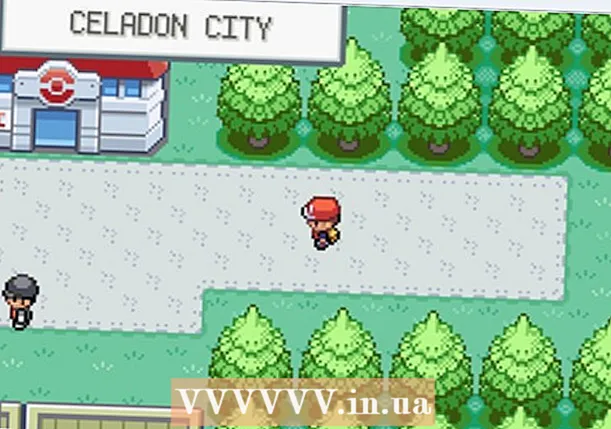Yazar:
Clyde Lopez
Yaratılış Tarihi:
18 Temmuz 2021
Güncelleme Tarihi:
1 Temmuz 2024

İçerik
Bir eBay müzayedesine katılırken olduğu gibi, web tarayıcı sayfanızı sürekli olarak yenilemeniz gereken birçok durum vardır. Chrome uzantısını kullanarak tarayıcı sekmelerindeki sayfaları otomatik olarak yenileyebilirsiniz. Bu uzantıların çoğunun kötü amaçlı kod içerdiğini unutmayın, bu yüzden dikkatli olun. Bu makale, güvenli Tab Reloader uzantısını kullanarak Chrome'u sayfaları otomatik olarak yenileyecek şekilde nasıl yapılandıracağınızı gösterecektir.
adımlar
 1 Google arama çubuğuna "Tab Reloader (sayfa otomatik yenileme)" yazın. Bu bağlantıyı da takip edebilirsiniz. Uzantı, tlintspr tarafından oluşturulmuştur ve Chrome'daki sayfaları otomatik olarak güncellemek için en çok önerilen ve en az müdahaleci araçtır.
1 Google arama çubuğuna "Tab Reloader (sayfa otomatik yenileme)" yazın. Bu bağlantıyı da takip edebilirsiniz. Uzantı, tlintspr tarafından oluşturulmuştur ve Chrome'daki sayfaları otomatik olarak güncellemek için en çok önerilen ve en az müdahaleci araçtır. - Bu uzantı ile her sekme için yenileme süresini ayarlayabilirsiniz. Örneğin, eBay sekmesinin her 10 saniyede bir, YouTube sekmesinin ise her 5 dakikada bir yenilenmesini sağlayabilirsiniz.
 2 Tıklamak Düzenlemek sağ üst köşede. Uzantının tarayıcı geçmişine erişimi olacağını bildiren bir açılır pencere açılacaktır.
2 Tıklamak Düzenlemek sağ üst köşede. Uzantının tarayıcı geçmişine erişimi olacağını bildiren bir açılır pencere açılacaktır.  3 Tıklamak Uzantısı yükleyin. Uzantı yüklendiğinde, uzantı hakkında bilgi içeren yeni bir sayfaya yönlendirileceksiniz - isterseniz bu sayfayı kapatın.
3 Tıklamak Uzantısı yükleyin. Uzantı yüklendiğinde, uzantı hakkında bilgi içeren yeni bir sayfaya yönlendirileceksiniz - isterseniz bu sayfayı kapatın.  4 Adres çubuğunun yanındaki yuvarlak ok simgesini tıklayın. Bu, "Tab Reloader" uzantı simgesidir. Chrome'da yüklü birden fazla uzantınız varsa, diğer uzantıların simgeleri arasında belirtilen simgeyi arayın. Bir menü açılacaktır.
4 Adres çubuğunun yanındaki yuvarlak ok simgesini tıklayın. Bu, "Tab Reloader" uzantı simgesidir. Chrome'da yüklü birden fazla uzantınız varsa, diğer uzantıların simgeleri arasında belirtilen simgeyi arayın. Bir menü açılacaktır.  5 Güncelleme zamanını ayarlayın. Günler, Saatler, Dakikalar, Saniyeler ve Varyasyon'a tıklayın ve sekmenin yenileneceği zamanı belirtin. Otomatik güncellemeyi etkinleştirmeden önce bunu yapın.
5 Güncelleme zamanını ayarlayın. Günler, Saatler, Dakikalar, Saniyeler ve Varyasyon'a tıklayın ve sekmenin yenileneceği zamanı belirtin. Otomatik güncellemeyi etkinleştirmeden önce bunu yapın.  6 "Bu sekme için Yeniden Yükleyiciyi Etkinleştir"in yanındaki kaydırıcıyı "Etkinleştir" konumuna getirin. Bir zamanlayıcı görünecek ve bir sonraki güncelleme için geri sayım yapacaktır.
6 "Bu sekme için Yeniden Yükleyiciyi Etkinleştir"in yanındaki kaydırıcıyı "Etkinleştir" konumuna getirin. Bir zamanlayıcı görünecek ve bir sonraki güncelleme için geri sayım yapacaktır. - Yalnızca bir sekme için otomatik güncellemeyi açtığınız için, otomatik olarak güncellenmesi gereken diğer sekmeler için bu işlemi tekrarlayın.
İpuçları
- Belirli bir sekmede, örneğin bahislerinizi koyduğunuz eBay sayfasında istediğiniz sonucu aldığınızda Tab Reloader'ı devre dışı bırakın. Aksi takdirde istenilen sonuca ulaşılamayabilir.